Hướng dẫn này sẽ giúp bạn hiểu rõ cách quản lý, tạo mới và theo dõi các hợp đồng hợp tác với các Thương hiệu trên các Offer khác nhau, đặc biệt tập trung vào giao diện “Hợp đồng” trong Quan hệ hợp tác.
I. Giới thiệu chung về Màn hình Quản lý Hợp đồng #
Màn hình “Hợp đồng” là một phần quan trọng trong mục Quan hệ Đối tác (Partnership Management) của giao diện Đối tác.
- Mục tiêu chính: Giúp Đối tác theo dõi các Thương hiệu đang hợp tác và các Hợp đồng trên từng Offer. Đây cũng là nơi bạn có thể thực hiện các thao tác quan trọng như Tạo mới hợp đồng, Phê duyệt hoặc Từ chối hợp đồng.
- Chức năng chính: Quản lý danh sách các Hợp đồng của Đối tác trên các Offer của Thương hiệu, cũng như Tạo, Chỉnh sửa, và Thay đổi trạng thái Hợp đồng.
- Cách truy cập:
-
- Trên thanh Menu bên trái, chọn nút “Quan hệ đối tác“.
- Trên màn hình Quan hệ đối tác, chọn nút “Hợp đồng” ở Nút chuyển đổi Tab.
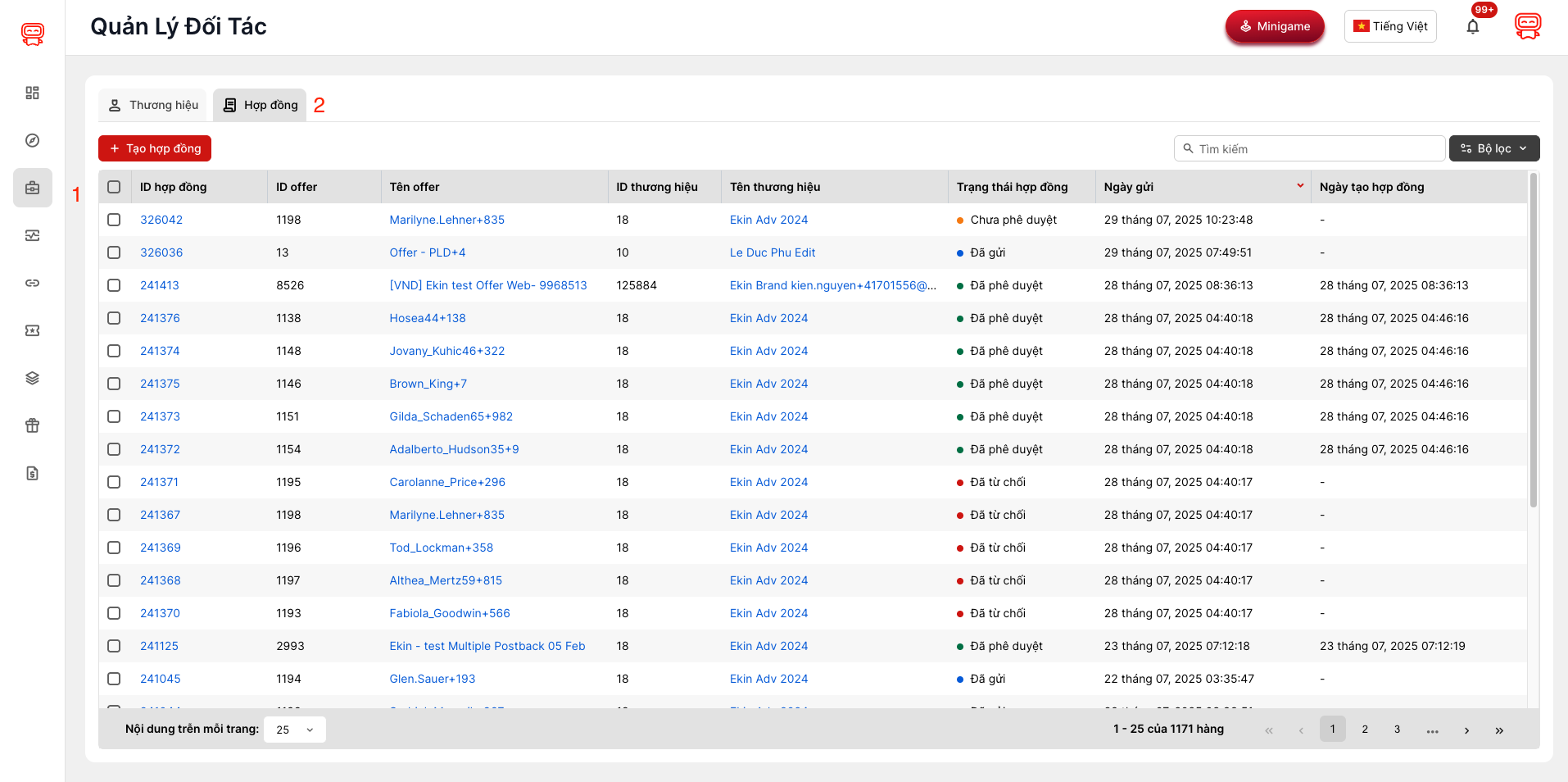
II. Các thành phần chính và chức năng trên màn hình Hợp đồng. #
Màn hình Hợp đồng được thiết kế với nhiều thành phần giúp bạn dễ dàng tương tác và quản lý dữ liệu:
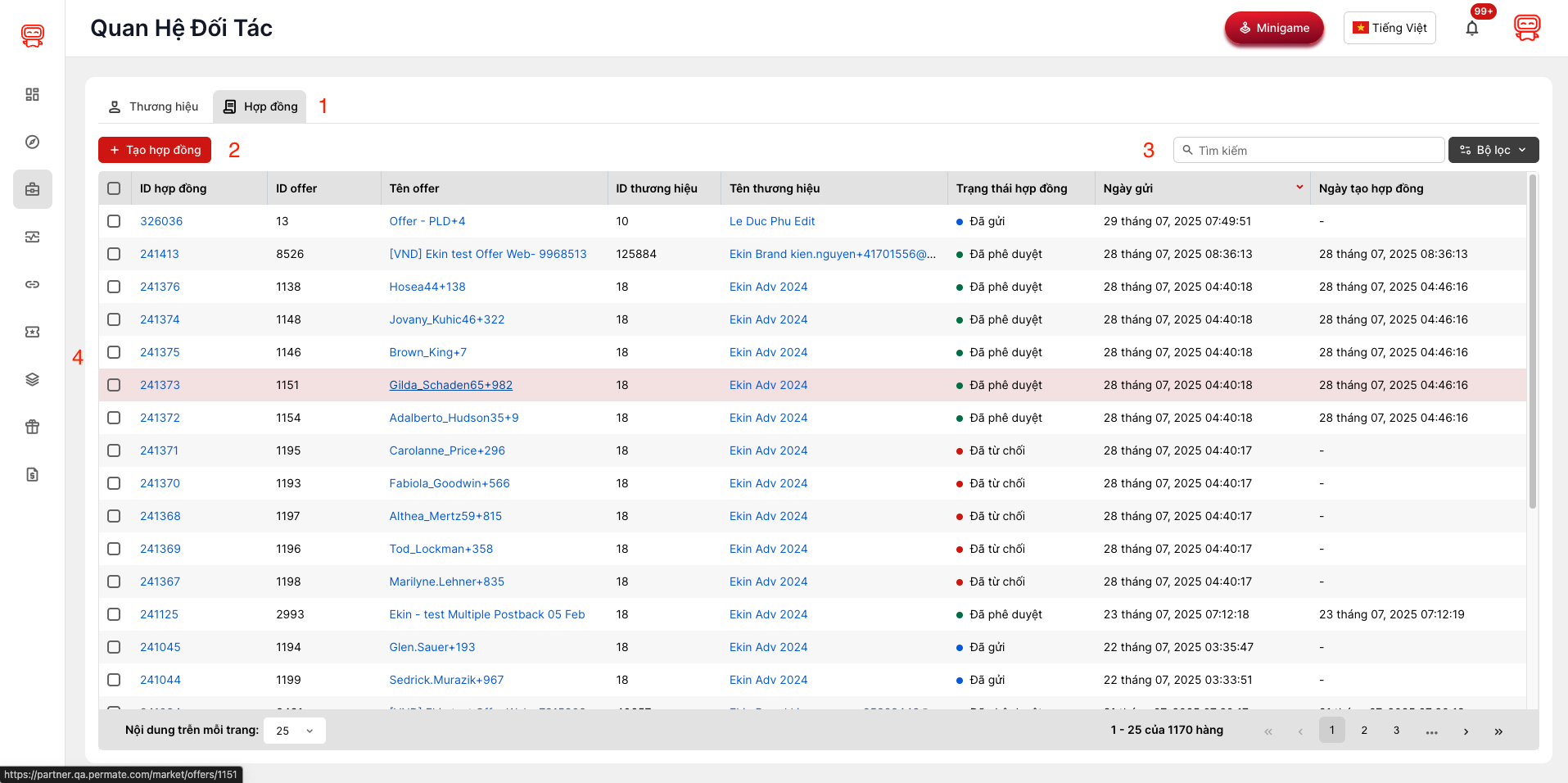
1.Nút chuyển đổi Tab: #
- Hiển thị: Bao gồm các nút “Thương hiệu” và “Hợp đồng”.
- Chức năng: Dùng để di chuyển đến các màn hình tương ứng khi Nhấp chuột. Cụ thể, nút “Hợp đồng” sẽ đưa bạn đến màn hình Partner Interface > Quan hệ đối tác > Hợp đồng.
2. Thanh công cụ chính: #
- Hiển thị: Thanh công cụ chính hiển thị các Nút tương tác với các Dữ liệu trong Bảng
- Các nút tương tác chính:
-
- Nút “Tạo mới hợp đồng“: Dùng để mở cửa sổ “Tạo hợp đồng” khi Nhấp chuột, với mục đích tạo hợp đồng mới.
- Nút “Phê duyệt” và “Từ chối“: Dùng để thay đổi trạng thái của Hợp đồng.
- Quy tắc hiển thị và trạng thái của nút:
- Các nút “Phê duyệt” và “Từ chối” hoạt động tương tự như trong chỉ xuất hiện khi nhấp chuột vào 1 hoạc nhiều Record có “Trạng thái hợp đồng” là Chưa phê duyệt.
- Hiển thị: Nếu như chọn nhiều record sẽ hiển thị số lượng mục được chọn trong Bảng (bao gồm nút “Phê duyệt“, “Từ chối” và số lượng mục đã chọn), ngược lại sẽ hiển thị nút “Tạo hợp đồng mới“.
3. Thanh công cụ phụ: #
- Hiển thị: Bao gồm Tìm kiếm và Bộ lọc.
- Chức năng: Hiển thị các chức năng liên quan đến lọc dữ liệu trong Bảng.
- Các chức năng chính:
- Tìm kiếm: Cho phép tìm kiếm dữ liệu.
- Bộ lọc: Dùng để lọc các bản ghi trong Bảng với các tiêu chí cụ thể.

- Các loại bộ lọc có sẵn:
- Trạng thái hợp đồng:
- Dropdown (Chỉ chọn 1) để lọc các mục theo giá trị trạng thái hợp đồng.
- Giá trị mặc định là “Tất cả trạng thái”
- Các trạng tháo hợp đồng bao gồm:
- Đã gửi: Đối với người tạo và gửi hợp đồng, và hợp đồng đang chờ phản hồi từ đối tác. Người tạo có thể xem và chỉnh sửa nội dung hợp đồng.
- Chưa phê duyệt: Đối với người nhận hợp đồng đang xem xét và phản hồi. Người nhận có thể Phê duyệt hoặc Từ chối hợp đồng.
- Đã phê duyệt: Trạng thái sau khi người nhận hợp đồng thực hiện Phê duyệt. Lúc này, hai bên chính thức hợp tác với nhau.
- Đã từ chối: Trạng thái sau khi người nhận hợp đồng thực hiện Từ chối. Hai bên không hợp tác, nhưng Thương hiệu hoặc Đối tác vẫn có thể đề xuất để tạo hợp đồng mới.
- Offer:
- Dropdown (Chọn nhiều) để lọc các mục theo giá trị của cột “Offer”.
- Giá trị mặc định là “Tất cả Offer“.
- Danh sách Offer được lấy từ Quan hệ đối tác >Hợp đồng, hiển thị định dạng “{offer_id} – {offer_name}” và sắp xếp theo “Offer ID” từ Cao đến Thấp.
- Lưu ý với Checkbox “Tất cả Offer“: Tự động chuyển thành Selected nếu tất cả các Checkbox bên dưới được chọn; tự động chuyển thành Unselected nếu có 1 Checkbox bên dưới không được chọn. Việc chọn/bỏ chọn “All offers” sẽ ảnh hưởng đến tất cả các Checkbox bên dưới.
- Thương hiệu:
- Dropdown (Chọn nhiều) để lọc các mục theo giá trị của cột “Brand”16.
- Giá trị mặc định là “Tất cả thương hiệu“.
- Danh sách Thương hiệu được lấy từ Quan hệ đối tác > Brand contract, hiển thị định dạng “{brand_id} – {brand_name}” và sắp xếp theo “Brand ID” từ Cao đến Thấp.
- Lưu ý với Checkbox “Tất cả thương hiệu“: Tương tự như “Tất cả Offer“, việc chọn/bỏ chọn “Tất cả thương hiệu” sẽ ảnh hưởng đến tất cả các Checkbox Brand bên dưới.
- Trạng thái hợp đồng:
-
- Các nút điều khiển bộ lọc:
-
-
- Nút “Cài đặt lại“: Dùng để khôi phục trạng thái mặc định của các bộ lọc.
- Nút “Huỷ“: Dùng để đóng Dropdown và khôi phục các bộ lọc về trạng thái giống với lần cuối cùng thực hiện Áp dụng.
- Nút “Áp dụng“: Dùng để đóng Dropdown. Nếu giá trị bộ lọc khác với lần Apply gần nhất, hệ thống sẽ thực hiện chức năng lọc theo giá trị mới; nếu không, sẽ giữ nguyên.
-
4.Bảng dữ liệu: #
- Hiển thị: Dữ liệu dạng bảng và cho phép tương tác với dữ liệu.
- Dữ liệu bảng gồm có:
- Danh sách các Bản ghi Hợp đồng mà Thương hiệu đã nhận được hoặc đã gửi đi.
- Sắp xếp theo cột “Ngày gửi” theo thứ tự Mới nhất đến Cũ nhất.
- Các cột dữ liệu hiển thị trong bảng:
-
- ID hợp đồng: ID của hợp đồng, có thể tìm kiếm và sắp xếp từ Cao đến Thấp.
- ID offer: ID của Offer, có thể tìm kiếm và sắp xếp từ Cao đến Thấp.
- Tên offer: Tên Offer, có thể tìm kiếm và sắp xếp từ Z-A.
- ID thương hiệu: ID của Thương hiệu, có thể tìm kiếm và sắp xếp từ Cao đến Thấp.
- Tên thương hiệu: Tên Thương hiệu, có thể tìm kiếm và sắp xếp từ Z-A.
- Trạng thái hợp đồng: Trạng thái của hợp đồng (ví dụ: Đã phê duyệt).
- Ngày gửi: Ngày tạo hợp đồng, có thể sắp xếp từ Mới nhất đến Cũ nhất.
- Ngày tạo hợp đồng: Ngày đồng ý hợp đồng (khi chuyển thành “Đã phê duyệt”). Nếu chưa có giá trị, sẽ hiển thị “-”
-
- Tương tác với một số cột
-
- ID hợp đồng: Mở ra cửa sổ Chi tiết hợp đồng tương ứng của Bản ghi có status đã chọn.
- Tên Offer: Di chuyển đến màn hình Partner Interface > Marketplace > Offer > Chi tiết Offer tương ứng của Bản ghi.
- Tên thương hiệu: Di chuyển đến màn hình Partner Interface > Marketplace > Brand > Chi tiết thương hiệu tương ứng của Bản ghi.
-
5.Phân trang: #
- Chức năng: Hiển thị thông tin phân trang và cho phép di chuyển qua lại giữa các trang trong Bảng.
III. Quy trình tạo hợp đồng mới #
Khi bạn nhấp vào nút “Tạo hợp đồng“, một cửa sổ Modal “Tạo hợp đồng” sẽ xuất hiện, cho phép bạn gửi lời mời hợp tác với Offer của Thương hiệu.
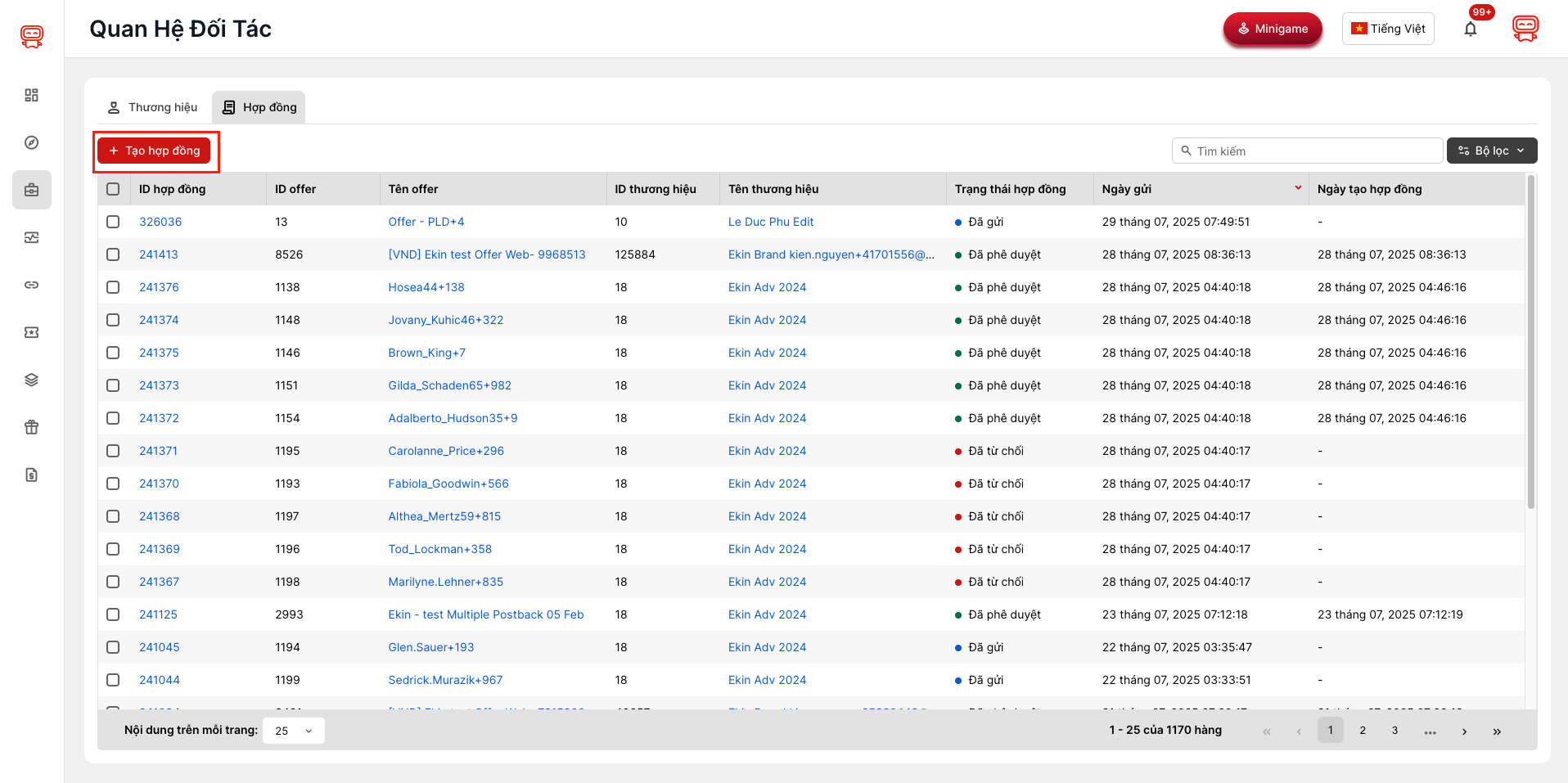
1.Các trường thông tin cần điền: #
- Tên thương hiệu :
- Chức năng: Dropdown (Lựa chọn Đơn) để chọn Thương hiệu bạn muốn tạo lời mời.
- Nội dung hiển thị: Toàn bộ các Thương hiệu trên Partner Interface > Marketplace > Danh sách thương hiệu.
- Định dạng: Hiển thị theo định dạng {brand_id} – {brand_name}.
- Sắp xếp: Theo {brand_id} từ Cao đến Thấp.
- Lưu ý đặc biệt: Mỗi lần hiển thị thêm 20 bản ghi. Chức năng tìm kiếm trong Dropdown sẽ áp dụng với toàn bộ các bản ghi trong danh sách.
- Tên offer :
- Chức năng: Dropdown (Lựa chọn Đơn) để chọn Offer bạn muốn tạo lời mời.
- Nội dung hiển thị: Danh sách các Offer của thương hiệu đã chọn từ Tên thương hiệu.
- Điều kiện lọc: Loại bỏ các Offer đang có trạng thái hợp đồng (Contract status) là “Đã phê duyệt“, “Chưa phê duyệt“, hoặc “Đã gửi” với Đối tác.
- Định dạng: Hiển thị theo định dạng {offer_id} – {offer_name}.
- Sắp xếp: Theo {offer_id} từ Cao đến Thấp.
- Lời nhắn:
- Chức năng: Phần để nhập lời nhắn gửi cho Thương hiệu.
- Giá trị bạn đầu: Null (trống), hoặc lấy từ thông tin đã lưu trước đó.
- Giới hạn ký tự: Độ dài không quá 2000 ký tự. Nếu vượt quá, sẽ có thông báo lỗi “Độ dài phải ít hơn {max} ký tự”
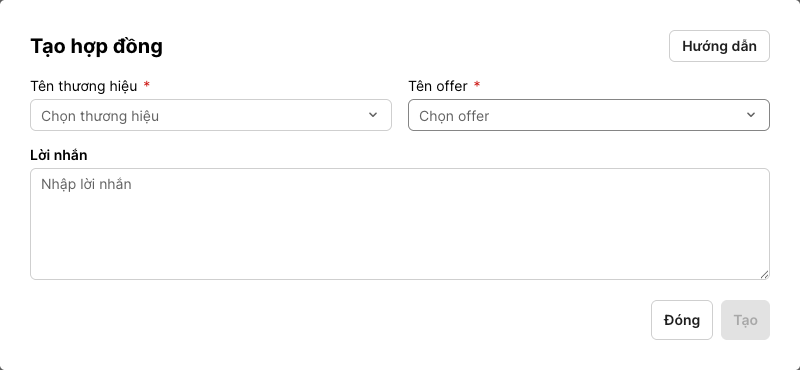
2.Chi tiết hợp đồng: #
- Chức năng: Hiển thị các nội dung chi tiết trong hợp đồng.
- Các phần chi tiết bao gồm:
- Thông tin offer
- Chức năng: Hiển thị thông tin Offer.
- Nội dung: Hiển thị Tên Offer và ID Offer, được lấy từ Brand Interface > Offer Management > Chi tiết Offer.
- Hoa hồng:
- Chức năng: Hiển thị giá trị Payout (khoản thanh toán) của từng Sự kiện.
- Nội dung: Hiển thị dưới dạng Bảng với các cột: ID sự kiện, Tên sự kiên, Mô hình thanh toán, Hoa hồng.
- Điều khoản & chính sách:
- Chức năng: Hiển thị nội dung điều khoản của Offer.
- Nội dung: Lấy từ Brand Interface > Offer Management > Chi tiết Offer > Điều khoản và chính sách
- Nút {Xem thêm} / {Thu gọn}: Nếu nội dung dài quá so với phạm vi hiển thị, nút “Xem thêm” sẽ xuất hiện để mở rộng nội dung khi Nhấp chuột, và chuyển thành “Thu gọn” để thu gọn nội dung.
- Thông tin offer
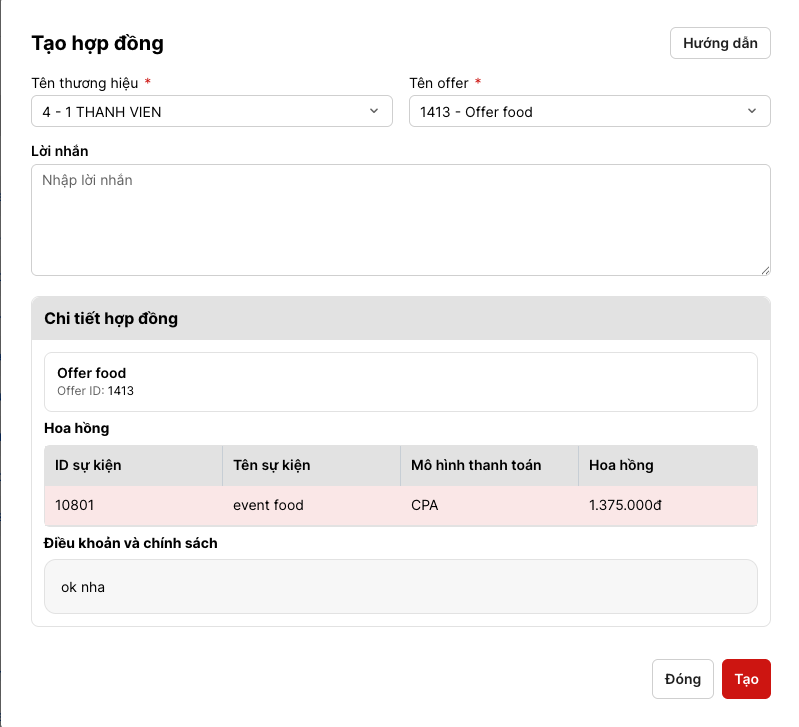
3. Các nút tương tác trong Modal: #
- Nút “Hướng dẫn“: Mở ra bài viết chi tiết trên Frontpage chứa nội dung hướng dẫn sử dụng khi Nhấp chuột.
- Nút “Đóng“: Đóng Modal khi Click.
- Nút “Tạo“: Khi Click, sẽ xuất hiện cửa sổ xác nhận.
4. Xác nhận và thông báo: #
- Xác nhận tạo hợp đồng thành công:
- Xuất hiện: Khi bạn nhấp vào nút “Tạo” và tất cả các trường thông tin thỏa mãn Validation.
- Nội dung: Xác nhận hành động tạo hợp đồng.
- Các nút: “Không” và “Có“.
- Kết quả sau khi chọn “Yes”:
- Thành công: Thực hiện chức năng thành công, đóng Modal và hiển thị Toast Notification “Thành công!”.
- Thất bại: Xảy ra lỗi không xác định, đóng Modal và hiển thị Toast Notification “Thất bại!”.
- Thông báo Toast Notification:
- {success_toast}: Xuất hiện khi tạo hợp đồng thành công. Tiêu đề: “Thành công!”, Nội dung: “Hợp đồng thương hiệu đã được tạo thành công.”.
- {failure_toast}: Xuất hiện khi tạo hợp đồng thất bại. Tiêu đề: “Failure!”, Nội dung: “Đã xảy ra lỗi, vui lòng thử lại sau.”
IV. Các loại trạng thái hợp đồng #
- Phê duyệt (Approve): Là trạng thái mà Thương hiệu đã duyệt qua hợp đồng của đối tác và chính thức hợp tác.
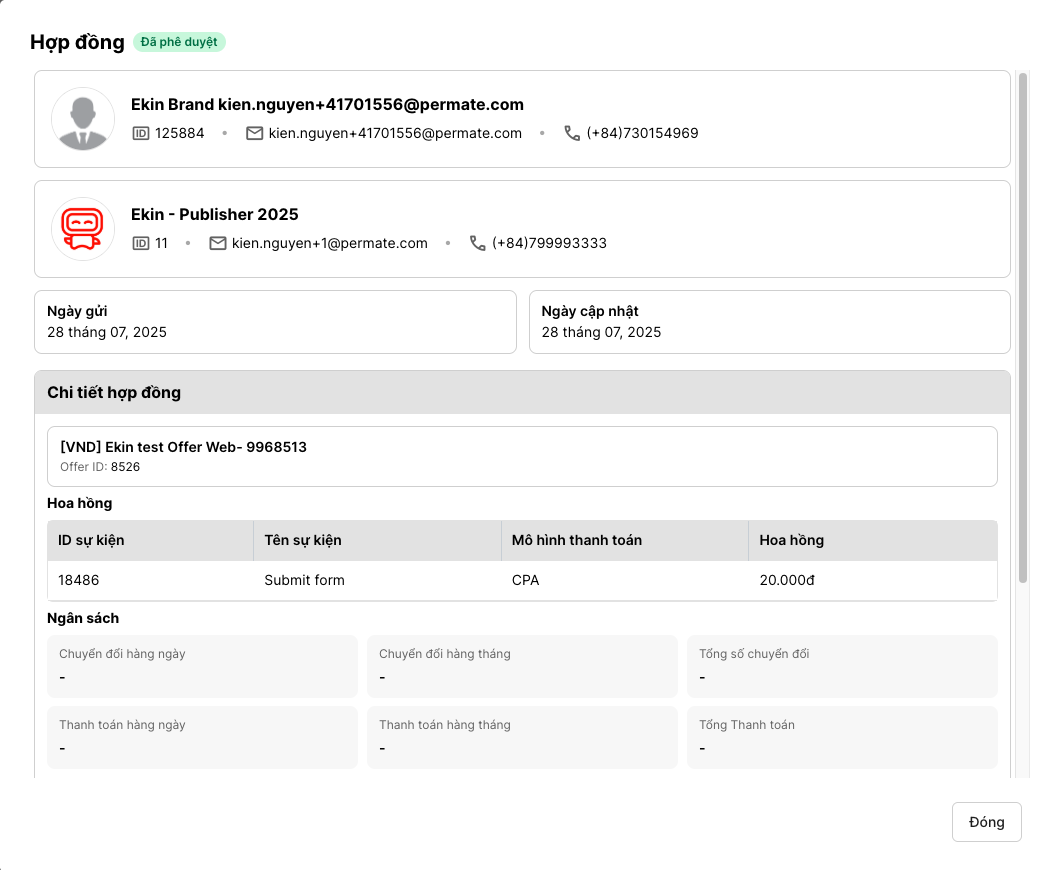
- Đã từ chối (Rejected): Là trạng thái mà Thương hiệu đã từ chối hợp đồng của đối tác.
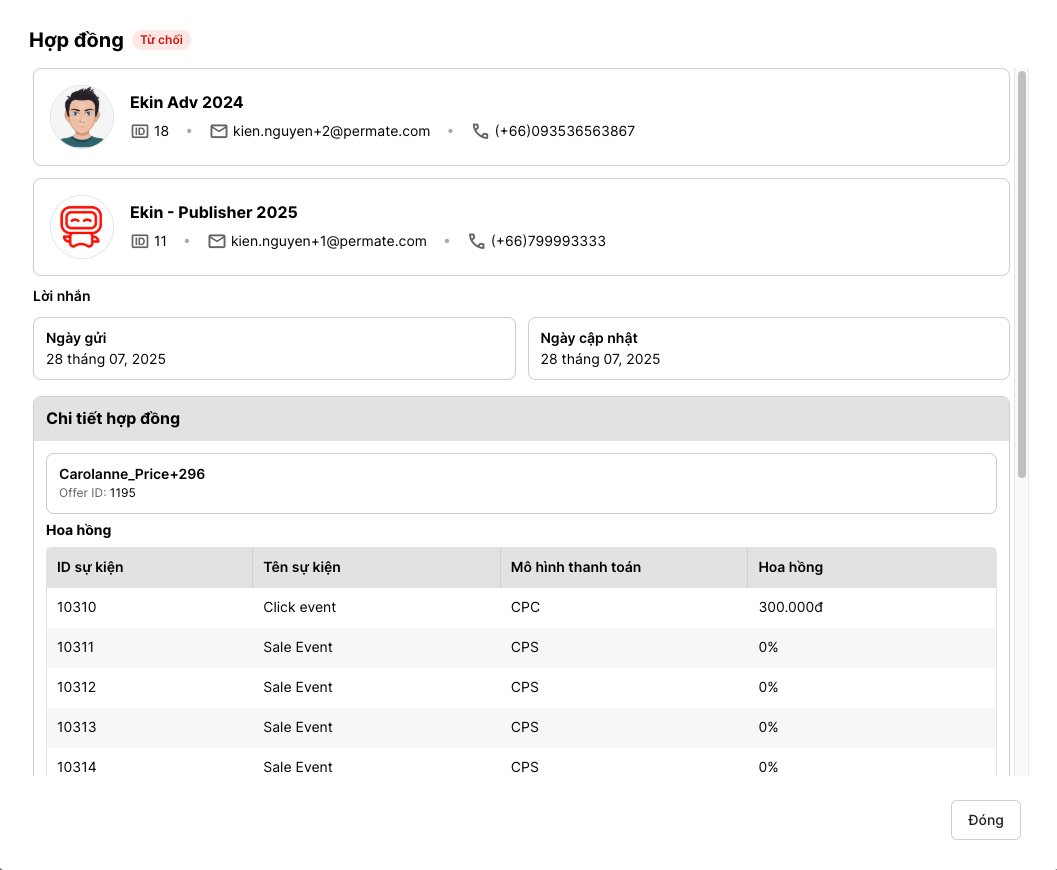
- Pending (Chưa phê duyệt): Là trạng thái Thương hiệu gửi yêu cầu đối tác cho Đối tác, và Đối tác có thể Chấp thuận hoặc từ chối hợp đồng của Thương hiệu.
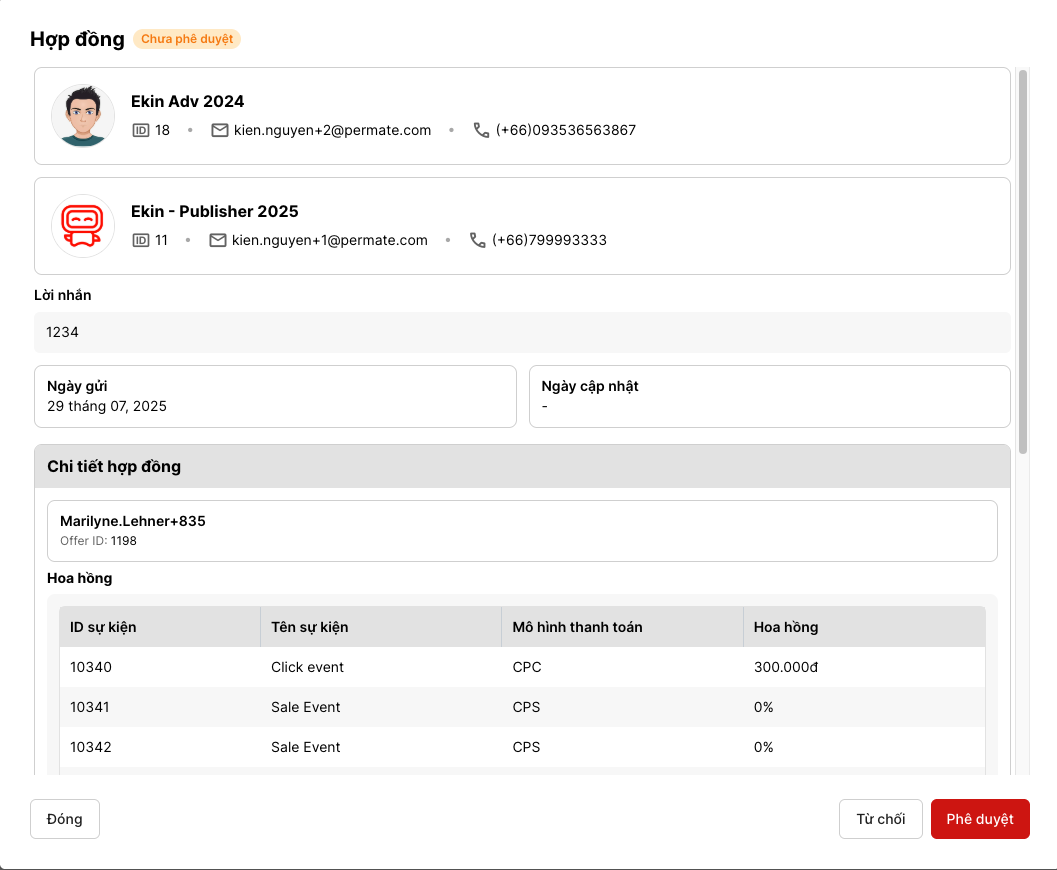
- Sent (Đã gửi): Là trạng thái Đối tác mới gửi Hợp đồng cho Thương hiệu và có thể chỉnh sửa lại thông tin hợp đồng bằng cách nhấp vào ID hợp đồng và cập nhật để gửi lại cho thương hiệu.
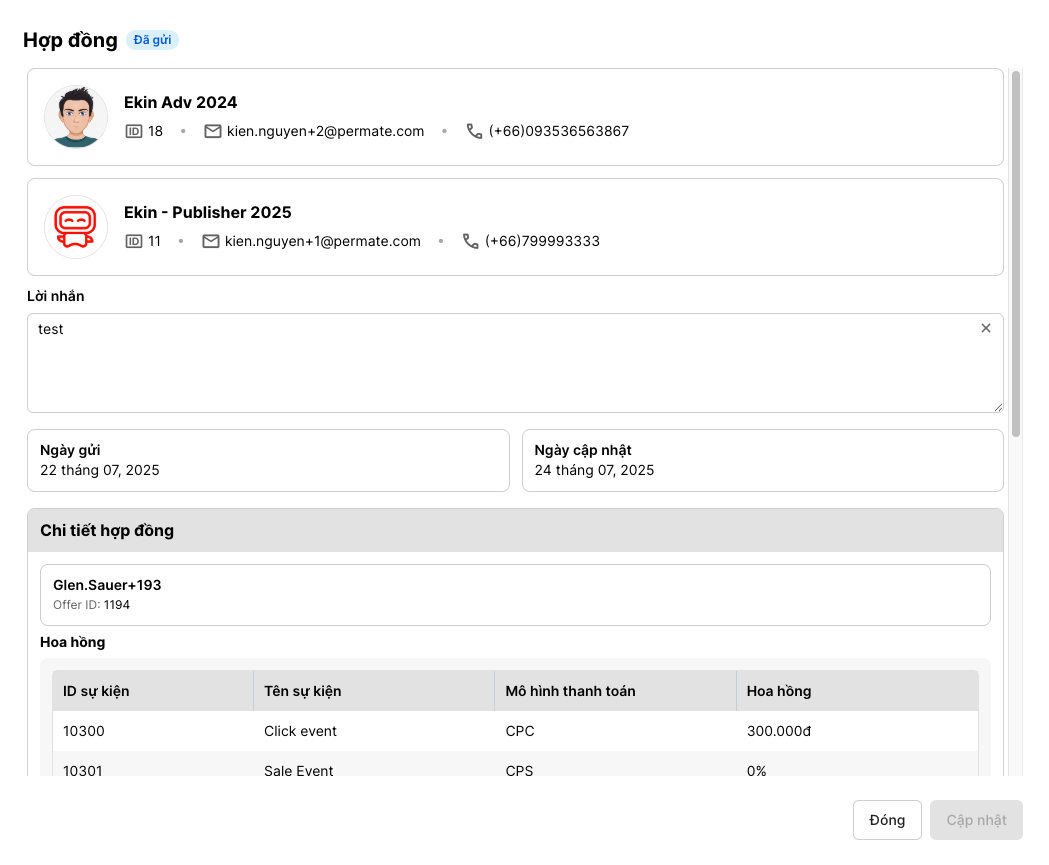
Hy vọng hướng dẫn chi tiết này sẽ giúp bạn dễ dàng hơn trong việc quản lý và tạo các hợp đồng hợp tác trên hệ thống!




